Деактивирайте / активирайте услугата за актуализиране на Orchestrator – Процеси на мениджър на задачи на Windows 10
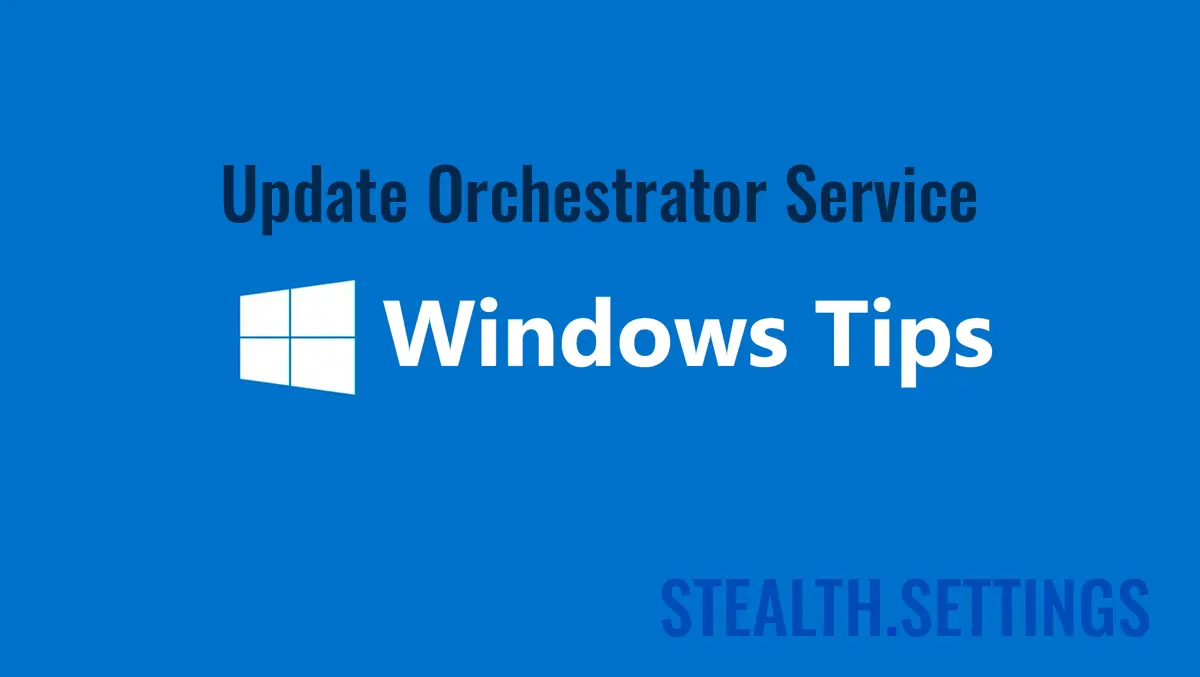
Много потребители на Windows 10 се оплакаха прекомерното потребление на ресурси (Hdd & Процесор) консумиран от “Update Orchestrator Service“.
Съдържание
Преди да видим как можем да го изключим или да се отървем от това натоварване на осезивна или твърда обработка на дискове, нека да видим какво прави тази услуга в Windows 10.
Наличието на тази услуга в Windows 10 Task Manager Това не трябва да ви предизвиква безпокойство. Шансовете за процес на a вирус / зловреден софтуер sa fie prezent in Task Manager С това име. Актуализиране на услугата за оркестратор (UsoSvc) е едно основната система на системата Работа Windows 10, той работи в споделения процесsvchost.exe и зависи от Remote Procedure Call (RPC), не може да тича без последното. Около svchost.exe Говорих отново И казах, че чрез него може да се стартира поредица от услуги на Windows. Windows Services. Update Orchestrator Service е една от тези услуги, изпълнявайки се от%WinDir%\system32\usocore.dll.

Какво е това Update Orchestrator Service?
Както подсказва името, тази услуга управлява актуализациите на Windows 10. Без да започнете тази услуга, ще бъде невъзможно да Инсталирайте най -новата актуализацияWindows 10s. Поради тази причина, да предложим никога да не деактивирате тази услуга Windows 10. Периодът от време, в който тази услуга натиска процесора (CPU) до компютър до 100% или прекомерно изискват твърдия диск, е ограничен. Това обикновено се случва на периодът на актуализация на фона или когато е проверена цялост Актуализация a Windows 10.
Как можете да активирате или деактивирате актуализацията Orchestrar услуга на Windows 10
Ако искате да активирате или деактивирате тази услуга на Windows 10, всичко, което трябва да направите, е да следвате стъпките по -долу.
Като услуга на Windows 10, ще я намерим Control Panel → Administratice Tool → Services (Търсене на Sauar “services“).
В списъка на услугите се затичаме “Update Orchestrator Service” И ние отваряме опциите за обслужване.

По подразбиране тази услуга започва ръчно, по -долу “Local System“. От панела с опции имаме възможност да го спрем “Stop” – Той ще започне от следващата заявка на Windows Update – Или можем да го деактивираме. Задайте “Startup type: Disabled“.

Напомняме ви, че след като зададете тази услуга “disabled“, Актуализациите на Windows 10 вече няма да могат да инсталират във вашата операционна система. Няма да получавате актуализации на драйвери, актуализации на сигурността или софтуер.
В заключение препоръчваме ви да го оставите на ръководството и да го прекъснете само ако в един момент се нуждаете от всички ресурси на системата. Позволявайки процеса да започне след първото рестартиране.
Деактивирайте / активирайте услугата за актуализиране на Orchestrator – Процеси на мениджър на задачи на Windows 10
Какво ново
Около Stealth
Страстен по технологиите, с удоволствие пиша за StealthSettings.com от 2006 година. Имам богат опит със системи за операционни: macOS, Windows и Linux, както и с езици за програмиране и платформи за блогове (WordPress) и за онлайн магазини (WooCommerce, Magento, PrestaShop).
Вижте всички публикации от StealthМоже също да се интересувате от...


16 thoughts on “Деактивирайте / активирайте услугата за актуализиране на Orchestrator – Процеси на мениджър на задачи на Windows 10”
Напълно грешно, дори и да зададем деактивирани, при следващото рестартиране на компютъра тази услуга започва автоматично и преминава ръчно игнорирайки предишната настройка с деактивирани
Вероятно имате мениджър за контрол на процесите. Това не се случи при нас в тестове, освен това, блокира всичко, което означава актуализации. Актуализирайте настройките, актуализира историята и актуализациите.
След като настроите Услугата да спре и деактивира, изберете раздела Възстановяване и след това изберете “Не предприемайте никакви действия” На първия и втория избор на неуспех. Изберете Прилагане и ОК на излизане. Няма да се рестартира отново при рестартиране на компютър. Също така правя същото (спиране и деактивиране) на фоновата интелигентна услуга за трансфер, свързана потребителска преживяване и телеметрична услуга и услуга за актуализиране на Windows. Актуализирам ръчно (веднъж месечно или така – Понякога веднъж на няколко месеца) и тези услуги трябва да бъдат включени отново (активирани и стартирани), за да се актуализират ръчно.
Благодаря за съветите!
stealth,
След повече от година без проблеми с принудителни изтегляния от MS, някои от моите компютри вече са ударени с тях, започвайки преди около седмица. Изглежда, че е GWX отначало. Все още съм в състояние да поддържам версия 1703, тъй като не искам да надстроя до 1709 (ще изчакам по -късни версии). Все още съм в състояние да победя принудителните изтегляния, но сега трябва да прекарвам време два или три пъти на ден, за да им попреча да се изтеглят, като използват съветите, посочени по -горе и прекратяват/деактивират определени задачи в планиращия задачи и услугите всеки ден. Дори при извършване на тези стъпки, задачите ще се активират отново и услугите ще се рестартират ежедневно, независимо дали компютрите са били затворени или не за деня или просто заспат. Имам 15 компютъра в моя бизнес, всички управляват 10 създатели и някои професионалисти. Всички те се удрят всеки ден, дори и моите професионални версии. За щастие, моите служители бяха инструктирани да прекратят задачата в мениджъра на задачите, което ми дава време да направя останалите прекратявания, посочени по -горе. Просто отнема минута или така на компютър. Съжалявам, че съветите ми по -горе не спират това проникване постоянно. Не знам какво е след 10, но можем да се надяваме.
Не съм сигурен, че това ще работи на 100%, но имах задачите отново да активират актуализацията на Windows и сега ме тормозят за това, че съм доста далеч от момента, деактивирах задачите за актуализация на Windows (всички тях), и обслужвам, за да го намеря отново.
Мисля, че засега намерих поправка поне. Редактирах името на услугата под HKLM System CurrentControlset Services I Преименувах Wuauserv на Wuauservx и сега услугата е неспособна да започне (поне в момента) и ако искам, винаги мога да го назова обратно, за да получа някои актуализации на бъги.
Тук, в компанията, успяхме да използваме Symantec (вече инсталиран наведнъж), за да блокираме Интернет на това приложение. По този начин GWX се представи, но той даде грешка в Интернет и потребителят беше да затвори програмата.
Някои от думите в тази статия, които трябва да бъдат разделени с пространства, вместо това са присвити заедно, за да направят счупен английски, така че тази статия е трудно да се разбере.
Съжалявам за неудобството. Ще се опитам да реша този проблем в бъдеще. Статията се превежда автоматично и някои елементи не трябва да са преведени.
Използвам Windows 10 Home 1803. По подразбиране типът за стартиране на този USOSVC е ръчен. Когато избера Disabled и натисна OK или приложете, предупредително изскача и казва, че достъпът е отказан. Мога да спра услугата, но това е всичко. Ако не мога да променя типа стартиране на деактивиран, тази услуга ще започне отново при следващото рестартиране. Същото се случва и с waasmedicsvc.
От друга страна, би било спешно да се научите да изразявате себе си на разбираем език, защото в момента изглежда като лош превод, направен с Google Translation…
здравей
Извинявам се за неудобството. Това е автоматична система за превод на над 33 езика. Оригиналната статия е написана на румънски.
Хихи!
Здравейте, осъзнавам, че тази статия е малко остаряла, но виждам, че все още получавате коментари по нея, така че реших, че ще предоставя актуализация за всички. Ако имате Windows 10 версия 1709 или по -горе (вярвам), не можете да спрете автоматичните актуализации. Можете да деактивирате услугата и тя се опитва да рестартира всичко, което искате. Можете да конфигурирате редактор на групови политики, както за Pro, така и за дома (въпреки че Home е деактивиран по подразбиране – Изтегли “Политика плюс” За да получите достъп до групови политики в Windows 10 Home). Всичко няма значение. Защо? Тъй като Microsoft добави няколко нови задачи към планиращия задачи, които ще стартират всички услуги за актуализиране, независимо от това как се опитвате да ги деактивирате. Microsoft има специална услуга, наречена “Windows Medic” Това е изградено, за да провери специфично и активиране на Update Orchestrator, ако е инвалид навсякъде. И не, не можете да деактивирате задачата или да я изтриете в планиращия задачи или регистъра. Всички съответни задачи и ключове за регистъра са заключени. Дори старият трик за настройка на вашата мрежова връзка към “дозирано” вече не работи – Тъй като това се използва за затваряне на актуализацията. Не повече. Те ще изтеглят, дори ако сте на дозирана връзка. Единственият успех, който хората са имали, е чрез изтегляне на програма на Microsoft Sysinternals, наречена PSEXEC, която ще ви позволи да стартирате в контекста на сигурността на TrustedInstaller. След това трябва да промените разрешенията на съответните ключове за регистъра и накрая да ги деактивирате. Чух 3 неща за този метод. 1. Че работи. 2. Това е опасно и наистина може да прецака регистъра ви (говоря за прецакване с разрешения за регистър на файла). и 3. Този Microsoft вече е закърпил това и няма да работи, дори ако знаете какво правите.
Това наистина е гадно, тъй като не е необходимо компютрите да се актуализират постоянно с нови функции и т.н. Ако имате проблеми или искате нова функционалност, сигурно, но това е голяма причина компютрите на хората да работят с около 50-75% по-бавно от деня, в който я купиха заради всички кумулативни актуализации и остатъци, които издухат файловата система. Ако попитате Microsoft защо те имат право на насилствено изнасилване на вашия компютър, въпреки факта, че сте закупили ОС, те ще ви кажат, че Windows е a “услуга”, а не приложение. Което е лоша новина за бъдещето. Очаквайте да имате цяла облачна операционна система, която просто преминава през интернет браузър като път на бъдещето. Всичко ще бъде напълно изхвърлено, така че да може да работи както на мобилни телефони, така и на компютри, и няма да имате почти никакъв контрол на ОС. Няма повече инсталиране на независимо разработени програми, всичко ще дойде под формата на служител “приложение”. И точно като текущите приложения на Microsoft, те ще имат около 2 конфигурируеми опции на програма и това ще бъде това. Като Macintosh.
Ако го деактивирате с инструмент, няма да можете да го активирате отново, без да преинсталирате Windows отново.
Wu10Man може да деактивира актуализациите на Windows, но вие сте предупредени!
Накрая имам някои хора със същите проблеми.
Нещото е –
Дори когато деактивирате Windows Update Orchestrator, Windows актуализира Medic и актуализацията на Windows – услуги… В един момент, също след рестартиране, те се връщат.
И не знам FRAKK защо!
Някой там, кой знае каква услуга или програма активира тези услуги?!
Наистина наистина голям проблем.